Innhold. DogWeb-Arra Rallylydighet (RL)
|
|
|
- Aslak Hansen
- 7 år siden
- Visninger:
Transkript
1 Brukerveiledning DogWeb-Arra Rallylydighet (RL)
2 Innhold Forberedelser i klubbsystemet Bruke DogWeb-Arra for MH.... Feil! Bokmerke er ikke definert. DWA hovedmeny... 7 Legg inn påmeldinger manuelt Vedlikehold av påmeldinger Dommere og partier/ekvipasjer Fordele hundene på partier(dager) og tildele dommere! Utskrift av prøveprotokoll og resultatliste Resultatregistrering
3 Forberedelser i klubbsystemet. Før klubben kan ta i bruk DogWeb-Arra (DWA) for RL må det legges inn passord for dette i terminlisten i klubbsystemet. Logg deg inn på NKKs klubbsystem med den KlubbID og det passordet som dere bruker. Dette er det samme som dere bruker for å komme inn på medlemssystemet osv. 1. Du kan gå inn via 2. Velg Tjenester 3. Velg Klubber & Andre. 4. Velg Klubbadministrasjon og tast inn Klubb Id og passord. Eller på denne linken! 3
4 Etter dette skal du ha kommet til denne menyen. OBS!! Flere av skjermbildene er felles for flere prøvetyper og de kan derfor som eksempel vise en annen prøvetype enn mentalbeskrivelse hund. Skjermbildene er nesten identiske for alle prøvetyper. Velg så vedlikehold av prøver, trykk på «nest» i bildet som kommer opp, og velg prøvetype rallylydighet Når du kommer til et bilde som likner på dette angir du prøvetype og år og klikker på SØK. Du får da opp alle prøvene i denne prøvetypen som klubben skal avholde inneværende år. På en av prøvene klikker du så på Prøvestedet. 4
5 .. På dette bildet velger du så et passord selv for DENNE prøven og klikker på Lagre. HVER prøve må altså ha et passord!! (som kan være det samme) Dette gir klubbansvarlig mulighet til å gi ut passordet til de forskjellige prøvelederne slik at de har adgang til SIN prøve. For å få elektronisk påmelding må det også krysses av for dette. Etter at du har klikket på Lagre kommer du tilbake til bildet nedenfor og må trykke på «Gå til Arra» 5
6 For å kunne ha flere brukere av DWA samtidige på den samme prøven, med samme passord osv., må hver bruker i klubben legge inn en signatur. Velg din signatur hvis denne allerede ligger inn for klubben og klikk OK, eller klikk på Rediger signatur for å legge inn din i neste bildet. Klikk på Legg til ny for å legge inn din signatur; to bokstaver (initialer) + navn. 6
7 DWA hovedmeny Etter at du har valgt signatur får du fram DWA hovedmeny. Først må du legge inn klasser og priser. Velg dette. Her må du markere klassene og sette inn pris. Husk evt. rabatt hvis du vil gi dette, og at prisene er rett, hvis du vil benytte web påmelding!!! Prisene må godkjennes her. 7
8 Du må nå gå tilbake til «Vedlikehold av prøver» Klikk på sted, her «Drøbak», og godkjenn deretter «Bruk elektronisk påmelding» og legg inn konto for oppgjør i bildet nedenfor: Klikk deretter på Lagre. 8
9 Velg så fra Hovedmenyen; Før arrangementet. Dersom dere har elektronisk påmelding på web, så må påmeldingene hentes inn i systemet. Klikk på menypunkt 1. Du kommer da til dette bildet: 9
10 Klikk på «Importere påmeldinger som er gjort på web», da får du opp de påmeldingene som er foretatt. Disse må overføres til systemet ved å klikke på «Overfør».. De hundene som overføres blir så borte fra dette bildet. Neste gang skal importere påmeldinger kommer kun nye påmeldinger opp, og disse overføres på samme måte Legg inn påmeldinger manuelt Hvis du skal legge inn påmeldinger manuelt (eks. om klubben ikk ønsker å benytte elektronisk påmelding på web) klikk på menypunkt nr
11 NB. Eierinformasjon er sladdet i brukerveiledningen. Kanskje det viktigste skjermbildet i systemet. 1. Tast inn hundens registrerings nummer og trykk på tab-tasten. 2. Finnes denne i NKKs database vises hundens navn og rase og du kan umiddelbart kontrollere om dette stemmer. 3. Marker for klasse. 4. Marker størrelse på hunden. 5. Angi om betaling er OK, For lite eller for mye. 6. Angi beløp hvis det er for mye eller for lite. 7. Trykk OK. Det vil da bli vist enda et bilde for kontroll av flere opplysninger ELLER 8. Trykk Hurtig registrering for å bare legge inn flere registrerings nummere. 9. Brukes Hurtig registrering vises Klasse og Løpenummer for den siste hunden du la inn her slik at du evt. kan skrive dette på påmeldingen. 10. Hurtig reg kan kun benyttes dersom fører og eier er samme person. 11
12 Hvis du trykker OK (Crtl+Enter) vises dette bildet. Her kan du evt. legge inn en annen fører hvis det ikke er eieren som skal føre hunden. Her kan du altså kontrollere ALLE hundeopplysninger før du evt. trykker på OK. 12
13 Hvis hunden IKKE finnes i NKKs database (utenlandsk hund med utenlandsk eier som starter på RL i Norge) Vises dette bildet Du må legge inn alle opplysningene du har om hund og eier/fører. Trykk deretter OK. 13
14 Gå tilbake til menyen Før arrangementet og deretter menypunkt 3: Vedlikehold av påmeldinger På prøver med relativt få påmeldinger er sannsynligvis det enkleste bare å klikke på det øverste OK for å vise alle påmeldte hunder på prøven Det vises da en slik liste: Klikk på et registerings nummer for å endre på noe ved denne hunden. Hvis du klikker på Til Vedlikehold og markerer for Vis eiers/førers påmeldinger og klikker på det nederste OK får du opp et skjermbilde med alle påmeldingene sortert på eier. 14
15 Dette kan du også skrive ut ved å klikke på Skriv ut PDF. Dommere og partier/ekvipasjer I DWA prøvesystemet brukes begrepet partier. Et parti er de hundene som skal dømmes av en eller to dommere, avhengig av prøvetype. RL benytter en dommer pr. klasse, men ofte flere dommere på et stevne. Velg menypunktet på Hovedmenyen, Før Arrangement deretter Arbeide med Dommere og partier/ekvipasjer. Denne menyen har kun to underpunkter. Dommere og Partier/Ekvipasjer. Velg 1. Dommere. 15
16 I dette skjermbildet ligger alle dommere som skal dømme på prøven. Når du skal legge inn en ny klikker du på Legg til nye dommere. DWA viser da en oppdatert liste fra NKK over alle som er autorisert til å dømme den aktuelle prøvetypen. Dette er NEDERSTE del av denne listen. Marker de dommerne du skal benytte og klikk på Legg til valgte dommere. Du kan også legge inn utenlandsk dommer på prøven. Skriv navnet på denne og klikk OK. Merk! At utenlandske dommere må klareres i godt tid før stevnet med vedkommendes kennelklubb. Send klareringsanmodning via jakt@nkk.no I listen over dommere kan du også legge inn e-post adresse til dommerne, dersom disse ikke allerede ligger registrert på dommer. Denne blir tatt vare på i NKKs system slik at de du legger inn også vil være tilgjengelig for andre klubber. 16
17 Du kan da også sende informasjon per e-post til dommerne på denne prøven, ved å klikke på: Send E-post til dommerne. Fordele hundene på partier(dommere) og tildele dommere! Velg 2. Partier / Ekvipasjer Legg inn hvilken dommer som skal dømme hvilke klasser. Klikk så på «OK» 17
18 Gå deretter tilbake til menyen Før arrangementet og velg Katalog og utskrifter. Dersom det skal bestilles ferdig utfylte papirer, må alle delene av DOG-WEB-arra frem til dette punktet være gjennomført av klubben FØR bestilling sendes NKK. Det SKAL benyttes 3-sidig gjennomslagspapir for utskrift av protokoller. Kritikker/protokoller kan bestilles ferdig utfylt eller blanke fra NKK, disse har 14 dagers bestillingsfrist. Utskrift av startliste, prøveprotokoll og resultatliste Dere kan hente ut nødvendige dokumenter fra systemet. Startliste kan hentes opp slik at dere som arrangør kan benytte denne til å sende ut til deltakerne mv. Denne er laget i Excel slik at dere kan legge til informasjon om oppmøtetid el. om dere ønsker det. Dersom klubben legger opp til å håndtere hele stevnet elektronisk på stevneplassen kan dere hente ut kritikkskjemaer i forkant av prøven som dommer kan fylle ut i ringen. Når resultatene er registrert på stevneplassen, kan dere skrive ut de ferdige utfylte kritikkskjemaene og dele ut til hundefører i fm premieutdeling. På den måten kan dere slippe å bestille trykking av prøvepapirer (kritikkskjema og premielister) om dere ønsker det. 18
19 På det ferdige utfylte kritikkskjemaet fremkommer hvor mange poeng fratrekk det er gitt i den enkelte øvelse, samt hva det er gitt trekk for, eks. Resultatregistrering Resultatregistreringen kan føres løpende på stevnedagen samtidig med avholdelse av prøven om dere og dommerne ønsker det, men da må dere ha nett tilgang på stedet. Gjøres dette kan dere skrive ut ferdig resultatliste etter hver klasse. Alternativt føres resultatregistreringen når prøven er ferdig. Gå inn fra hovedmenyen til «Etter arrangementet». Klikk deg inn på «Premieregistrering» og du får opp dette bildet: 19
20 Klikk på aktuell klasse, så får du opp listen over deltakere: For å registrere resultatet på den enkelte hund klikker man inn på hundens registrerings nummer i listen. Du får da opp kritikkskjema på hunden: 20
21 For hunder som ikke møter, huk av for «Ikke møtt» 21
22 I kritikkskjemaet legger du inn maksimaltid (kommer automatisk når den er lagt inn på første hund i klassen) og forbrukt tid, samt de trekkene hunden har fått på de ulike momentene/øvelsene: Klikk på nedtrekksmenyen og du får opp de ulike forkortelsene som beskriver trekk. Systemet beregner selv hvor mye hunden får i trekk totalt sett. Dersom en hund får 2 eller flere feil på samme øvelse, trykk på «Legg til» og registrer klikk på nytt grunnlag for trekk. Tidsfeil beregnes også automatisk når maksimaltid og brukt tid er lagt inn. Er det mye trekk på en hund kan skjemaet da se slik ut: 22
23 Diskvalifisering legges inn nederst i bildet og angis med grunn dersom dette frem i kritikkskjemaet. Da trenger man ikke legge inn trekkene som ev. er ført fra før hunden disket eller eventuelt brøt. Hvis eier bryter løpet og forlater banen selv, eller grunn ikke er angitt legges det bare inn «Diskvalifisert». Når du har registrert alle trekk, trykk «Lagre» nederst på skjema, og på «Premieliste» for å gå tilbake og registrere kritikken for neste hund. Når alle hundene er registrert kan det heltes ut ferdig utfylt resultatliste og kritikkskjemaer om det er ønskelig. 23
24 Ferdigmelding Når alle resultater er registrert og ferdig utfylte papirer er skrevet ut, må prøven ferdig meldes. Gå til «Etter arrangement», velg pkt. 3 «Ferdigmelde» Her må klubben sjekke at aktivitetsavgiften stemmer i henhold til egne beregninger for arrangementet. Det manuelt beregnede beløpet angis i det hvite feltet. Trykk «Send ferdigmelding til NKK» - dette er absolutt siste punkt ved gjennomføring av prøve i DWA, og når dette er gjort vil klubben ikke lenger ha tilgang til resultatene. Prøvemappe med blant annet undertegnet resultatliste av dommer(e) og referat fra prøvens leder og NKK representant sendes separat til NKK. 24
Innhold. DogWeb-Arra Mentalbeskrivelse Hund(MH)
 Brukerveiledning DogWeb-Arra Mentalbeskrivelse Hund (MH) 20.09.2012 Innhold Forberedelser i klubbsystemet.... 3 Bruke DogWeb-Arra for MH.... 6 DWA hovedmeny... 8 Legg inn påmeldinger manuelt.... 11 Vedlikehold
Brukerveiledning DogWeb-Arra Mentalbeskrivelse Hund (MH) 20.09.2012 Innhold Forberedelser i klubbsystemet.... 3 Bruke DogWeb-Arra for MH.... 6 DWA hovedmeny... 8 Legg inn påmeldinger manuelt.... 11 Vedlikehold
Brukerveiledning. DogWeb-Arra Drevprøver for Dachshunder 11.06.2009
 Norsk Kennel Klub Brukerveiledning DogWeb-Arra Drevprøver for Dachshunder 11.06.2009 Innhold Forberedelser i klubbsystemet.... 2 Bruke DogWeb-Arra for Drevprøve Dachshunder.... 4 DWA hovedmeny... 5 Legg
Norsk Kennel Klub Brukerveiledning DogWeb-Arra Drevprøver for Dachshunder 11.06.2009 Innhold Forberedelser i klubbsystemet.... 2 Bruke DogWeb-Arra for Drevprøve Dachshunder.... 4 DWA hovedmeny... 5 Legg
Brukerveiledning. DogWeb-Arra Harehundprøver versjon 2
 Norsk Kennel Klub Brukerveiledning DogWeb-Arra Harehundprøver versjon 2 27.08.2009 Innhold Om versjon 2 av DW-arra harehundprøver... 2 Forberedelser i klubbsystemet.... 2 Bruke DogWeb-Arra for Harehundprøve....
Norsk Kennel Klub Brukerveiledning DogWeb-Arra Harehundprøver versjon 2 27.08.2009 Innhold Om versjon 2 av DW-arra harehundprøver... 2 Forberedelser i klubbsystemet.... 2 Bruke DogWeb-Arra for Harehundprøve....
Jaktprøve for Retrievere
 Norsk Kennel Klub Brukerveiledning 01.05.2019 Jaktprøve for Retrievere Innhold Informasjon...3 Klargjøre prøve for web-påmelding...4 Prøveadministrasjon...7 Oppsett:...7 Påmeldinger... 10 Vedlikehold påmeldinger:...
Norsk Kennel Klub Brukerveiledning 01.05.2019 Jaktprøve for Retrievere Innhold Informasjon...3 Klargjøre prøve for web-påmelding...4 Prøveadministrasjon...7 Oppsett:...7 Påmeldinger... 10 Vedlikehold påmeldinger:...
Jaktprøve for Retrievere
 Norsk Kennel Klub Brukerveiledning 01.01.2019 Jaktprøve for Retrievere Innhold Informasjon... 3 Klargjøre prøve for web-påmelding... 4 Prøveadministrasjon... 6 Oppsett:... 7 Påmeldinger... 9 Vedlikehold
Norsk Kennel Klub Brukerveiledning 01.01.2019 Jaktprøve for Retrievere Innhold Informasjon... 3 Klargjøre prøve for web-påmelding... 4 Prøveadministrasjon... 6 Oppsett:... 7 Påmeldinger... 9 Vedlikehold
DogWeb-Arra utstilling
 DogWeb-Arra utstilling Brukerveiledning 15.01.2010 2 Innhold Forberedelser i klubbsystemet. Side 4-8. Hvordan komme seg inn på DogWeb-Arra for utstilling. NKK Elektroniske tjenester 04 Terminliste/Arra
DogWeb-Arra utstilling Brukerveiledning 15.01.2010 2 Innhold Forberedelser i klubbsystemet. Side 4-8. Hvordan komme seg inn på DogWeb-Arra for utstilling. NKK Elektroniske tjenester 04 Terminliste/Arra
Brukerveiledning. DogWeb-Arra Brukshundprøve(NBF)
 83 Norsk Kennel Klub Brukerveiledning DogWeb-Arra Brukshundprøve(NBF) Rutinen blir nå den at ingen deltakere lenger sender inn påmeldingsskjema. Deltakeren betaler sin påmelding over nettbank, bankgiro,
83 Norsk Kennel Klub Brukerveiledning DogWeb-Arra Brukshundprøve(NBF) Rutinen blir nå den at ingen deltakere lenger sender inn påmeldingsskjema. Deltakeren betaler sin påmelding over nettbank, bankgiro,
BLODSPORPRØVE BEVEGELIG
 BLODSPORPRØVE BEVEGELIG Prøvens referanse nr: (Benyttes i all kontakt med NKK) 26- Opplysninger om prøven: Arrangør: Prøven er kjørt i DogWeb-Arra (DWA) : Ja Nei Antall påmeldte: Antall startende: Antall
BLODSPORPRØVE BEVEGELIG Prøvens referanse nr: (Benyttes i all kontakt med NKK) 26- Opplysninger om prøven: Arrangør: Prøven er kjørt i DogWeb-Arra (DWA) : Ja Nei Antall påmeldte: Antall startende: Antall
Norsk Kennel Klub. Brukerveiledning Harehundprøver
 Norsk Kennel Klub Brukerveiledning 01.08.2019 Harehundprøver Innhold Informasjon... 3 Klargjøre prøve for web-påmelding... 4 Prøveadministrasjon... 6 Oppsett:... 7 Påmeldinger... 9 Vedlikehold påmeldinger...
Norsk Kennel Klub Brukerveiledning 01.08.2019 Harehundprøver Innhold Informasjon... 3 Klargjøre prøve for web-påmelding... 4 Prøveadministrasjon... 6 Oppsett:... 7 Påmeldinger... 9 Vedlikehold påmeldinger...
Norsk Kennel Klub. Brukerveiledning Blodspor-prøveprogram
 Norsk Kennel Klub Brukerveiledning 2018 Blodspor-prøveprogram Innhold KLARGJØRE ARRANGEMENTET... 3 LOGG INN PÅ PRØVEN... 4 OPPSETT... 4 BEVEGELIGE PRØVER... 5 ÅPNE FOR WEB-PÅMELDING... 5 MANUELLE PÅMELDINGER...
Norsk Kennel Klub Brukerveiledning 2018 Blodspor-prøveprogram Innhold KLARGJØRE ARRANGEMENTET... 3 LOGG INN PÅ PRØVEN... 4 OPPSETT... 4 BEVEGELIGE PRØVER... 5 ÅPNE FOR WEB-PÅMELDING... 5 MANUELLE PÅMELDINGER...
Endelig!! WEB påmelding og betaling i DogWeb-Arra, utstilling!
 DogWeb Arra NKKs system for arrangører! Endelig!! WEB påmelding og betaling i DogWeb-Arra, utstilling! Innhold Hvordan begynne å bruke elektronisk påmelding!... 3 Sjekke priser, klasser i DogWeb-Arra....
DogWeb Arra NKKs system for arrangører! Endelig!! WEB påmelding og betaling i DogWeb-Arra, utstilling! Innhold Hvordan begynne å bruke elektronisk påmelding!... 3 Sjekke priser, klasser i DogWeb-Arra....
Brukerveiledning nytt prøveprogram for fuglehundprøver i DogWeb-Arra prøve.
 Brukerveiledning nytt prøveprogram for fuglehundprøver i DogWeb-Arra prøve. Dette er en enkel brukerveiledning for det nye prøveprogrammet - DWA. Det vil ikke bli gitt en detaljert beskrivelse av de enkelte
Brukerveiledning nytt prøveprogram for fuglehundprøver i DogWeb-Arra prøve. Dette er en enkel brukerveiledning for det nye prøveprogrammet - DWA. Det vil ikke bli gitt en detaljert beskrivelse av de enkelte
DogWeb Klubb. NKKs klubbsystem. Registrere PRØVERESULTATER. Innhold
 DogWeb Klubb NKKs klubbsystem Registrere PRØVERESULTATER Innhold Generelt om systemet... 2 Forutsetninger for publisering på DogWeb.... 2 Nye og historiske prøver.... 2 Slik bruker du systemet for registrering
DogWeb Klubb NKKs klubbsystem Registrere PRØVERESULTATER Innhold Generelt om systemet... 2 Forutsetninger for publisering på DogWeb.... 2 Nye og historiske prøver.... 2 Slik bruker du systemet for registrering
Nytt prøveprogram for elghundprøver - DogWeb-Arra prøve!
 Nytt prøveprogram for elghundprøver - DogWeb-Arra prøve! En prøvearrangør har behov for: 1 PC (bærbar) 1 laserskriver Internett oppkobling med ADSL kommunikasjon. Klubbens IDnr og Klubbens passord tilgjengelig
Nytt prøveprogram for elghundprøver - DogWeb-Arra prøve! En prøvearrangør har behov for: 1 PC (bærbar) 1 laserskriver Internett oppkobling med ADSL kommunikasjon. Klubbens IDnr og Klubbens passord tilgjengelig
JAKTPRØVE FOR STÅENDE FUGLEHUNDER
 JAKTPRØVE FOR STÅENDE FUGLEHUNDER Prøvens referanse nr: (Benyttes i all kontakt med NKK) 5 - Opplysninger om prøven: Arrangør: Sted: Dato: Prøven er kjørt i DogWeb-Arra (DWA) : Ja Nei Antall påmeldte:
JAKTPRØVE FOR STÅENDE FUGLEHUNDER Prøvens referanse nr: (Benyttes i all kontakt med NKK) 5 - Opplysninger om prøven: Arrangør: Sted: Dato: Prøven er kjørt i DogWeb-Arra (DWA) : Ja Nei Antall påmeldte:
Joly. Brukerdokumentasjon for gruppelærere
 Joly Brukerdokumentasjon for gruppelærere Logge inn For å logge inn i Joly går du til http://obelix.ifi.uio.no:8080/loginform.html. Denne siden er ikke linket til fra forsiden, da studentene ikke trenger
Joly Brukerdokumentasjon for gruppelærere Logge inn For å logge inn i Joly går du til http://obelix.ifi.uio.no:8080/loginform.html. Denne siden er ikke linket til fra forsiden, da studentene ikke trenger
Brukerveiledning Nytt program for Fuglehundprøver
 Brukerveiledning Nytt program for Fuglehundprøver Versjon 1.1 05.02.2018 - TT Page 1 Innhold LOGG INN PÅ KLUBBADMINISTRASJON (NKK)... 3 INNLEDNING PRØVEPROGRAM... 5 OPPSETT... 6 PÅMELDINGER... 7 DOMMERE...
Brukerveiledning Nytt program for Fuglehundprøver Versjon 1.1 05.02.2018 - TT Page 1 Innhold LOGG INN PÅ KLUBBADMINISTRASJON (NKK)... 3 INNLEDNING PRØVEPROGRAM... 5 OPPSETT... 6 PÅMELDINGER... 7 DOMMERE...
Brukerveiledning for GIRO adminstrasjon.
 Brukerveiledning for GIRO adminstrasjon. Når faktura er sendes ut vil det komme en del ulike tilbakemeldinger som er viktige å følge opp på rikitg måte i fakturasystemet. Det erogså da vikitg å oppdatere
Brukerveiledning for GIRO adminstrasjon. Når faktura er sendes ut vil det komme en del ulike tilbakemeldinger som er viktige å følge opp på rikitg måte i fakturasystemet. Det erogså da vikitg å oppdatere
JAKTPRØVE FOR ELGHUNDER
 JAKTPRØVE FOR ELGHUNDER Prøvens referanse nr: (Benyttes i all kontakt med NKK) 3 - Opplysninger om prøven: Arrangør: Prøven er kjørt i DogWeb-Arra (DWA) : Ja Nei Antall påmeldte: Antall startende: Antall
JAKTPRØVE FOR ELGHUNDER Prøvens referanse nr: (Benyttes i all kontakt med NKK) 3 - Opplysninger om prøven: Arrangør: Prøven er kjørt i DogWeb-Arra (DWA) : Ja Nei Antall påmeldte: Antall startende: Antall
Agility Brukerveiledning
 1 Agility Brukerveiledning Introduksjon... 3 Registrering av Stevne Informasjon... 4 Registrering av Klasser... 6 Knappene på venstre side... 6 Registrering av Ekvipasjer... 7 Navigering... 7 Opprykk...
1 Agility Brukerveiledning Introduksjon... 3 Registrering av Stevne Informasjon... 4 Registrering av Klasser... 6 Knappene på venstre side... 6 Registrering av Ekvipasjer... 7 Navigering... 7 Opprykk...
KARAKTERTEST. Antall påmeldte: Antall startende: Antall premierte/bestått:
 KARAKTERTEST Prøvens referanse nr: (Benyttes i all kontakt med NKK) 80- Opplysninger om prøven: Arrangør: Sted: Dato: Prøven er kjørt i DogWeb-Arra (DWA) : Ja Nei Antall påmeldte: Antall startende: Antall
KARAKTERTEST Prøvens referanse nr: (Benyttes i all kontakt med NKK) 80- Opplysninger om prøven: Arrangør: Sted: Dato: Prøven er kjørt i DogWeb-Arra (DWA) : Ja Nei Antall påmeldte: Antall startende: Antall
LURE-COURSING FOR MYNDER
 LURE-COURSING FOR MYNDER Prøvens referanse nr: (Benyttes i all kontakt med NKK) 96- Opplysninger om prøven: Arrangør: Sted: Dato: Prøven er kjørt i DogWeb-Arra (DWA) : Ja Nei Antall påmeldte: Antall startende:
LURE-COURSING FOR MYNDER Prøvens referanse nr: (Benyttes i all kontakt med NKK) 96- Opplysninger om prøven: Arrangør: Sted: Dato: Prøven er kjørt i DogWeb-Arra (DWA) : Ja Nei Antall påmeldte: Antall startende:
FUNKSJONSANALYSE. Antall påmeldte: Antall startende: Antall premierte/bestått:
 FUNKSJONSANALYSE Prøvens referanse nr: (Benyttes i all kontakt med NKK) 81- Opplysninger om prøven: Arrangør: Prøven er kjørt i DogWeb-Arra (DWA) : Ja Nei Antall påmeldte: Antall startende: Antall premierte/bestått:
FUNKSJONSANALYSE Prøvens referanse nr: (Benyttes i all kontakt med NKK) 81- Opplysninger om prøven: Arrangør: Prøven er kjørt i DogWeb-Arra (DWA) : Ja Nei Antall påmeldte: Antall startende: Antall premierte/bestått:
KARAKTERTEST. Antall påmeldte: Antall startende: Antall premierte/bestått:
 KARAKTERTEST Prøvens referanse nr: (Benyttes i all kontakt med NKK) 80- Opplysninger om prøven: Arrangør: Prøven er kjørt i DogWeb-Arra (DWA): Ja Nei Antall påmeldte: Antall startende: Antall premierte/bestått:
KARAKTERTEST Prøvens referanse nr: (Benyttes i all kontakt med NKK) 80- Opplysninger om prøven: Arrangør: Prøven er kjørt i DogWeb-Arra (DWA): Ja Nei Antall påmeldte: Antall startende: Antall premierte/bestått:
Ingen investeringskostnader Ingen risiko Ingen bindinger eller forpliktelser Løpende oversikt over status Enkel håndtering av nye poster
 Innledning GEOREG er et nytt system for registrering i konkurranser. Systemet baserer seg på at deltakerne har en smarttelefon med en app som muliggjør enkel registrering i en database. Systemet er spesielt
Innledning GEOREG er et nytt system for registrering i konkurranser. Systemet baserer seg på at deltakerne har en smarttelefon med en app som muliggjør enkel registrering i en database. Systemet er spesielt
DOMMERLISTE. Et skjema for hvert arrangement! Må sendes NKK senest 14 dager før prøven.
 DOMMERLISTE Et skjema for hvert arrangement! Må sendes NKK senest 14 dager før prøven. Arrangør: Ref. nr.: Sted: Dato: Planlagte dommere ved ovennevnte prøve. Navn: Postnr/sted: e-post: Forslag til NKKs
DOMMERLISTE Et skjema for hvert arrangement! Må sendes NKK senest 14 dager før prøven. Arrangør: Ref. nr.: Sted: Dato: Planlagte dommere ved ovennevnte prøve. Navn: Postnr/sted: e-post: Forslag til NKKs
Nyhetsbrev, utviklingsbloggen #udirbeta og masseutsendinger.
 Utdanningsdirektoratet innfører en ny tjeneste for å administrere eksamen på www.udir.no. Den nye tjenesten åpner for påmelding av kandidater til grunnskoleeksamen 11. januar 2016. Tjenesten erstatter
Utdanningsdirektoratet innfører en ny tjeneste for å administrere eksamen på www.udir.no. Den nye tjenesten åpner for påmelding av kandidater til grunnskoleeksamen 11. januar 2016. Tjenesten erstatter
infotorg Enkel brukermanual
 infotorg Enkel brukermanual Innhold Innledning... 3 Logg inn... 3 Feilmelding... 3 Sperret bruker / Glemt passord... 4 Bytt passord... 5 Innstillinger og oppstartsregister... 5 Søk og Svar... 6 Velg tjeneste/register...
infotorg Enkel brukermanual Innhold Innledning... 3 Logg inn... 3 Feilmelding... 3 Sperret bruker / Glemt passord... 4 Bytt passord... 5 Innstillinger og oppstartsregister... 5 Søk og Svar... 6 Velg tjeneste/register...
MENTALBESKRIVELSE HUND (MH)
 MENTALBESKRIVELSE HUND (MH) Prøvens referanse nr: (Benyttes i all kontakt med NKK) 87- Opplysninger om prøven: Arrangør: Prøven er kjørt i DogWeb-Arra (DWA): Ja Nei Antall påmeldte: Antall startende: Antall
MENTALBESKRIVELSE HUND (MH) Prøvens referanse nr: (Benyttes i all kontakt med NKK) 87- Opplysninger om prøven: Arrangør: Prøven er kjørt i DogWeb-Arra (DWA): Ja Nei Antall påmeldte: Antall startende: Antall
VEILEDNING BRUK AV NY LØSNING FOR PERIODISERING AV BUDSJETTER I MACONOMY
 VEILEDNING BRUK AV NY LØSNING FOR PERIODISERING AV BUDSJETTER I MACONOMY Bakgrunn Periodisering av budsjetter i Maconomy har blitt oppfattet som tungvint og uoversiktlig. Økonomiavdelingen har nå foretatt
VEILEDNING BRUK AV NY LØSNING FOR PERIODISERING AV BUDSJETTER I MACONOMY Bakgrunn Periodisering av budsjetter i Maconomy har blitt oppfattet som tungvint og uoversiktlig. Økonomiavdelingen har nå foretatt
Web-TA Brukermanual Schenker AS www.web-ta.no
 Web-TA Brukermanual INNHOLD HVA TRENGER DU FOR Å BRUKE WEB-TA? 3 HVORDAN LOGGER MAN SEG PÅ WEB-TA? 3 HVOR REGISTRERER MAN EN SENDING? 5 REGISTRERE EN SENDING 6 TILGJENGELIGE MALER 6 SENDINGSREFERANSER
Web-TA Brukermanual INNHOLD HVA TRENGER DU FOR Å BRUKE WEB-TA? 3 HVORDAN LOGGER MAN SEG PÅ WEB-TA? 3 HVOR REGISTRERER MAN EN SENDING? 5 REGISTRERE EN SENDING 6 TILGJENGELIGE MALER 6 SENDINGSREFERANSER
BRUKERVEILEDNING FOR NETTBUTIKKEN FORHÅNDSMELDING OG OPPLASTING AV POSTNUMMERFILER. Post med like formater og Aviser til abonnenter
 BRUKERVEILEDNING FOR NETTBUTIKKEN FORHÅNDSMELDING OG OPPLASTING AV POSTNUMMERFILER Post med like formater og Aviser til abonnenter Innhold 1. Logg inn i nettbutikken... 2 2. Registrering av forhåndsmelding....
BRUKERVEILEDNING FOR NETTBUTIKKEN FORHÅNDSMELDING OG OPPLASTING AV POSTNUMMERFILER Post med like formater og Aviser til abonnenter Innhold 1. Logg inn i nettbutikken... 2 2. Registrering av forhåndsmelding....
Fuglehundklubbenes Forbund
 Fuglehundklubbenes Forbund Skjemaet returneres til: Fuglehundklubbenes Forbund Fartvegen 270 2324 Vang H. Epost: ellenbd@online.no Informasjon: I tillegg til utfylling og innsending av det nye oppgjørsskjema,
Fuglehundklubbenes Forbund Skjemaet returneres til: Fuglehundklubbenes Forbund Fartvegen 270 2324 Vang H. Epost: ellenbd@online.no Informasjon: I tillegg til utfylling og innsending av det nye oppgjørsskjema,
Bruksanvisning SVs medlems- og organisasjonregister Hypersys
 Bruksanvisning SVs medlems- og organisasjonregister Hypersys Her kommer en kort brukerveiledning til det nye medlemsregisteret. Her har vi beskrevet de mest sentrale funksjonene dere har bruk for. Etter
Bruksanvisning SVs medlems- og organisasjonregister Hypersys Her kommer en kort brukerveiledning til det nye medlemsregisteret. Her har vi beskrevet de mest sentrale funksjonene dere har bruk for. Etter
Visma Flyt skole. Foresatte
 Visma Flyt skole Foresatte 1 Foresatte Visma Flyt Skole sist endret: 14.08.2016 Innhold Innlogging:... 3 Oversiktsbildet... 4 Meldinger/SMS... 5 Samtykke... 6 Info/foresatte... 7 Fravær... 8 Anmerkninger...
Visma Flyt skole Foresatte 1 Foresatte Visma Flyt Skole sist endret: 14.08.2016 Innhold Innlogging:... 3 Oversiktsbildet... 4 Meldinger/SMS... 5 Samtykke... 6 Info/foresatte... 7 Fravær... 8 Anmerkninger...
UTFYLLING AV SAMHANDELSSERTIFIKAT
 UTFYLLING AV SAMHANDELSSERTIFIKAT Dette sertifikatet skal du fylle ut dersom du skal sende levende dyr, egg/sæd/embryo eller andre animalske produkter med sertifikatplikt til land i EU/EØS-området. Ved
UTFYLLING AV SAMHANDELSSERTIFIKAT Dette sertifikatet skal du fylle ut dersom du skal sende levende dyr, egg/sæd/embryo eller andre animalske produkter med sertifikatplikt til land i EU/EØS-området. Ved
STEVNEVEILEDER RALLYLYDIGHET
 STEVNEVEILEDER RALLYLYDIGHET 1 Innhold Før stevnet:... 3 1. Søk om stevne til NKK.... 3 2. Få tak i dommer, ringsekretær, stevneleder og andre funksjonærer.... 3 3. Få bekreftelse på dommeroppdrag....
STEVNEVEILEDER RALLYLYDIGHET 1 Innhold Før stevnet:... 3 1. Søk om stevne til NKK.... 3 2. Få tak i dommer, ringsekretær, stevneleder og andre funksjonærer.... 3 3. Få bekreftelse på dommeroppdrag....
Veiledning for forenklet a-melding for veldedig eller allmennyttig organisasjon (A05)
 Veiledning for forenklet a-melding for veldedig eller allmennyttig organisasjon (A05) Du kan søke på ord, fraser eller deler av ord ved å trykke Ctrl+F (Ctrl-tasten og F-tasten nede samtidig). Skriv inn
Veiledning for forenklet a-melding for veldedig eller allmennyttig organisasjon (A05) Du kan søke på ord, fraser eller deler av ord ved å trykke Ctrl+F (Ctrl-tasten og F-tasten nede samtidig). Skriv inn
Visma Enterprise - Økonomi
 Visma Enterprise - Økonomi RAPPORTER og SPØRRING Kort innføring Fagenhet økonomi mars 2015 Del I Rapporter: Hvor mye penger har vi brukt, og hvordan ligger min avdeling an i forhold til budsjett. Hva er
Visma Enterprise - Økonomi RAPPORTER og SPØRRING Kort innføring Fagenhet økonomi mars 2015 Del I Rapporter: Hvor mye penger har vi brukt, og hvordan ligger min avdeling an i forhold til budsjett. Hva er
Brukerdokumentasjon Credit Card Clearing
 Brukerdokumentasjon Credit Card Clearing Innhold Opprett reiseregning og refusjon... 3 Oppgi generelle data... 3 Post utgiftskvitteringer... 4 Kontroller og send... 8 Egne tjenestereiser og utgifter...
Brukerdokumentasjon Credit Card Clearing Innhold Opprett reiseregning og refusjon... 3 Oppgi generelle data... 3 Post utgiftskvitteringer... 4 Kontroller og send... 8 Egne tjenestereiser og utgifter...
www.bedrevann.no Ulike bedrevann brukere, rapporteringsskjema og rapporter
 www.bedrevann.no Ulike bedrevann brukere, rapporteringsskjema og rapporter Ulike bedrevann-brukere 1. bedrevann ansvarlig 2. Rapporteringsansvarlige 3. Fagrapportbrukere bedrevann ansvarlig må legges
www.bedrevann.no Ulike bedrevann brukere, rapporteringsskjema og rapporter Ulike bedrevann-brukere 1. bedrevann ansvarlig 2. Rapporteringsansvarlige 3. Fagrapportbrukere bedrevann ansvarlig må legges
Brukerveiledning for PedIT - Web
 Brukerveiledning for PedIT - Web PedIT- Web Logg inn For å kunne logge inn, trenger du et brukernavn og et passord. Det er administrator sin oppgave å legge til brukere. Venstremargen Margen til venstre
Brukerveiledning for PedIT - Web PedIT- Web Logg inn For å kunne logge inn, trenger du et brukernavn og et passord. Det er administrator sin oppgave å legge til brukere. Venstremargen Margen til venstre
JAKTPRØVE FOR HALSENDE FUGLEHUND
 JAKTPRØVE FOR HALSENDE FUGLEHUND Prøvens referanse nr: (Benyttes i all kontakt med NKK) 6 - Opplysninger om prøven: Arrangør: Prøven er kjørt i DogWeb-Arra (DWA): Ja Nei Antall påmeldte: Antall startende:
JAKTPRØVE FOR HALSENDE FUGLEHUND Prøvens referanse nr: (Benyttes i all kontakt med NKK) 6 - Opplysninger om prøven: Arrangør: Prøven er kjørt i DogWeb-Arra (DWA): Ja Nei Antall påmeldte: Antall startende:
Logg inn og introduksjon # 1. Endre passord # 2. Medlemsliste # 3. Registrere et nytt medlem/ny medarbeider # 4. Registrering av tidligere medlem # 5
 FOCUSNET Brukerveiledning - Hovedleder SØNDAGSSKOLEN NORGE Oppdatert oktober 2013 Logg inn og introduksjon # 1 Endre passord # 2 Medlemsliste # 3 Registrere et nytt medlem/ny medarbeider # 4 Registrering
FOCUSNET Brukerveiledning - Hovedleder SØNDAGSSKOLEN NORGE Oppdatert oktober 2013 Logg inn og introduksjon # 1 Endre passord # 2 Medlemsliste # 3 Registrere et nytt medlem/ny medarbeider # 4 Registrering
BRUKERVEILEDNING. Revidert 29.08.2011 ITBASE PROSJEKTWEB FOR PROSJEKTDELTAKERE
 BRUKERVEILEDNING Revidert 29.08.2011 ITBASE PROSJEKTWEB FOR PROSJEKTDELTAKERE INNHOLD 1. Kom i gang med ITBASE Prosjektweb... 2 2. ITBASE Prosjektweb for Mac/iPad... 2 3. Mapper... 3 3.1. Ny mappe... 3
BRUKERVEILEDNING Revidert 29.08.2011 ITBASE PROSJEKTWEB FOR PROSJEKTDELTAKERE INNHOLD 1. Kom i gang med ITBASE Prosjektweb... 2 2. ITBASE Prosjektweb for Mac/iPad... 2 3. Mapper... 3 3.1. Ny mappe... 3
Brukerveiledning for kontaktpersoner i kommuner og fylkeskommuner www.styrevervregisteret.no
 Brukerveiledning for kontaktpersoner i kommuner og fylkeskommuner www.styrevervregisteret.no Noen av illustrasjonene i denne brukerveiledningen er hentet fra det tilsvarende systemet i de kommunale selskapene.
Brukerveiledning for kontaktpersoner i kommuner og fylkeskommuner www.styrevervregisteret.no Noen av illustrasjonene i denne brukerveiledningen er hentet fra det tilsvarende systemet i de kommunale selskapene.
Brukerveiledning for StudentWeb
 Brukerveiledning for StudentWeb Innlogging Du kan logge deg inn med fødselsnummer og pinkode eller ved å bruke ditt vanlige brukernavn og passord ved Høgskolen (Feide). 1 Innlogging vha brukernavn og passord
Brukerveiledning for StudentWeb Innlogging Du kan logge deg inn med fødselsnummer og pinkode eller ved å bruke ditt vanlige brukernavn og passord ved Høgskolen (Feide). 1 Innlogging vha brukernavn og passord
Veiledning for innlevering av Årsrapport
 Veiledning for innlevering av Årsrapport Årsrapporten leveres elektronisk gjennom StyreWeb. Lederen i korpset/ensemblet må levere årsrapporten, men andre brukere kan gå inn og klargjøre informasjonen hvis
Veiledning for innlevering av Årsrapport Årsrapporten leveres elektronisk gjennom StyreWeb. Lederen i korpset/ensemblet må levere årsrapporten, men andre brukere kan gå inn og klargjøre informasjonen hvis
Hjelp til tjenesten Betaling for oppdrag
 Hjelp til tjenesten Betaling for oppdrag Betaling for oppdrag Registreringsbildet Utfylling Dato Lønnart Beløp Antall Legg til linje Kvittering Endre en registrering Slette en registrering Tøm skjema Avvikende
Hjelp til tjenesten Betaling for oppdrag Betaling for oppdrag Registreringsbildet Utfylling Dato Lønnart Beløp Antall Legg til linje Kvittering Endre en registrering Slette en registrering Tøm skjema Avvikende
BLODSPORPRØVE BEVEGELIG
 BLODSPORPRØVE BEVEGELIG Prøvens referanse nr: (Benyttes i all kontakt med NKK) 26- Opplysninger om prøven: Arrangør: Prøven er kjørt i DogWeb-Arra (DWA): Ja Nei Antall påmeldte: Antall startende: Antall
BLODSPORPRØVE BEVEGELIG Prøvens referanse nr: (Benyttes i all kontakt med NKK) 26- Opplysninger om prøven: Arrangør: Prøven er kjørt i DogWeb-Arra (DWA): Ja Nei Antall påmeldte: Antall startende: Antall
Kvikk guide. Kom i gang med send efaktura bedrift og motta efaktura bedrift i nettbank bedrift.
 Kvikk guide Kom i gang med send efaktura bedrift og motta efaktura bedrift i nettbank bedrift. Logg inn i nettbank bedrift og velg tjenesten efaktura fakturatjenesten: Bedriftens administrator er meldt
Kvikk guide Kom i gang med send efaktura bedrift og motta efaktura bedrift i nettbank bedrift. Logg inn i nettbank bedrift og velg tjenesten efaktura fakturatjenesten: Bedriftens administrator er meldt
Obs! Det er viktig å følge veiledningen under for å sikre korrekte a-meldinger og sammenstilling av inntektsopplysninger til de ansatte.
 Harmoni Lønn versjon 2016-1 I årets versjon av Harmoni Lønn er det flere endringer: Skattetabeller for 2016 Sammenstillingsoppgave (erstatter tidligere lønns- og trekkoppgave til ansatte) Ny avstemmingsrapport
Harmoni Lønn versjon 2016-1 I årets versjon av Harmoni Lønn er det flere endringer: Skattetabeller for 2016 Sammenstillingsoppgave (erstatter tidligere lønns- og trekkoppgave til ansatte) Ny avstemmingsrapport
Bruk av Eventor ved arrangering av NTG-cup
 Bruk av Eventor ved arrangering av NTG-cup Denne veiledningen er en steg-for-steg beskrivelse av hvordan man legger inn og setter opp et NTG-cup-løp i Eventor. Den er ment som en hjelp for arrangører og
Bruk av Eventor ved arrangering av NTG-cup Denne veiledningen er en steg-for-steg beskrivelse av hvordan man legger inn og setter opp et NTG-cup-løp i Eventor. Den er ment som en hjelp for arrangører og
Brukerveiledning Altinn
 Vegdirektoratet Trafikant- og kjøretøyavdelingen Tilsyn og kontroll 18.11.2015 Versjon 1.1 Brukerveiledning Altinn Innrapportering av periodisk kontroll for kontrollorgan Innholdsfortegnelse 1. Innledning...
Vegdirektoratet Trafikant- og kjøretøyavdelingen Tilsyn og kontroll 18.11.2015 Versjon 1.1 Brukerveiledning Altinn Innrapportering av periodisk kontroll for kontrollorgan Innholdsfortegnelse 1. Innledning...
Innhold. Arrangementskalender/påmelding: Resultater: Ti på topp for hele landet: Brukerveiledning; Versjon 5.0, oppdatert: 05.02.2015.
 Brukerveiledning; Versjon 5.0, oppdatert: 05.02.2015. Innhold 1. Registrere stevne... 2 Koordinater for skyte-anlegg.... 4 2. Sette opp påmelding på stevne.... 6 Opprette påmelding på 200m.... 10 Sette
Brukerveiledning; Versjon 5.0, oppdatert: 05.02.2015. Innhold 1. Registrere stevne... 2 Koordinater for skyte-anlegg.... 4 2. Sette opp påmelding på stevne.... 6 Opprette påmelding på 200m.... 10 Sette
VITEC. Veiledning nytt år. EmProf årsavslutning LAST EDITED: 2015-12-08
 VITEC Veiledning nytt år EmProf årsavslutning LAST EDITED: 2015-12-08 EmProf årsavslutning start av nytt år Dette er en beskrivelse for hva som må gjøres i forbindelse med opprettelse av nytt år i EmProf
VITEC Veiledning nytt år EmProf årsavslutning LAST EDITED: 2015-12-08 EmProf årsavslutning start av nytt år Dette er en beskrivelse for hva som må gjøres i forbindelse med opprettelse av nytt år i EmProf
BRUKERVEILEDNING. Oppsett av Activesync klient for Windows Smartphone og Pocket PC mot Exchange 2003. Customer Service Center
 BRUKERVEILEDNING Oppsett av Activesync klient for Windows Smartphone og Pocket PC mot Exchange 2003 Customer Service Center Tel: +47 6677 6577 (oppgi ditt kundenummer) Fax: +47 66 85 48 40 (faxnr for bl.a.
BRUKERVEILEDNING Oppsett av Activesync klient for Windows Smartphone og Pocket PC mot Exchange 2003 Customer Service Center Tel: +47 6677 6577 (oppgi ditt kundenummer) Fax: +47 66 85 48 40 (faxnr for bl.a.
BRUKERVEILEDNING, SYSTEMLØSNING BAMA NETTHANDEL. Dette dokumentet er en brukerveiledning for Plankjøp, Leveringsmal og Enkeltkjøp i kundeportalen.
 BRUKERVEILEDNING, SYSTEMLØSNING BAMA NETTHANDEL Dette dokumentet er en brukerveiledning for Plankjøp, Leveringsmal og Enkeltkjøp i kundeportalen. Innhold Brukerveiledning, Systemløsning bama netthandel...
BRUKERVEILEDNING, SYSTEMLØSNING BAMA NETTHANDEL Dette dokumentet er en brukerveiledning for Plankjøp, Leveringsmal og Enkeltkjøp i kundeportalen. Innhold Brukerveiledning, Systemløsning bama netthandel...
BRUKSHUNDPRØVE (NBF)
 BRUKSHUNDPRØVE (NBF) Prøvens referanse nr: (Benyttes i all kontakt med NKK) 83- Opplysninger om prøven: Arrangør: Sted: Dato: Prøven er kjørt i DogWeb-Arra (DWA) : Ja Nei Antall påmeldte: Antall startende:
BRUKSHUNDPRØVE (NBF) Prøvens referanse nr: (Benyttes i all kontakt med NKK) 83- Opplysninger om prøven: Arrangør: Sted: Dato: Prøven er kjørt i DogWeb-Arra (DWA) : Ja Nei Antall påmeldte: Antall startende:
Skjermbilder og veiledning knyttet til «Årlig innrapportering for vannforsyningssystem» basert på oppdaterte skjermbilder pr mars 2016.
 Skjermbilder og veiledning knyttet til «Årlig innrapportering for vannforsyningssystem» basert på oppdaterte skjermbilder pr mars 2016. Denne veiledningen er et supplement til den generelle veiledningen:
Skjermbilder og veiledning knyttet til «Årlig innrapportering for vannforsyningssystem» basert på oppdaterte skjermbilder pr mars 2016. Denne veiledningen er et supplement til den generelle veiledningen:
JAKTPRØVE FOR RETRIEVERE
 JAKTPRØVE FOR RETRIEVERE Prøvens referanse nr: (Benyttes i all kontakt med NKK) 20- Opplysninger om prøven: Arrangør: Prøven er kjørt i DogWeb-Arra (DWA) : Ja Nei Antall påmeldte: Antall startende: Antall
JAKTPRØVE FOR RETRIEVERE Prøvens referanse nr: (Benyttes i all kontakt med NKK) 20- Opplysninger om prøven: Arrangør: Prøven er kjørt i DogWeb-Arra (DWA) : Ja Nei Antall påmeldte: Antall startende: Antall
BRUKSHUNDPRØVE (NBF)
 BRUKSHUNDPRØVE (NBF) Prøvens referanse nr: (Benyttes i all kontakt med NKK) 83- Opplysninger om prøven: Arrangør: Sted: Dato: Prøven er kjørt i DogWeb-Arra (DWA): Ja Nei Antall påmeldte: Antall startende:
BRUKSHUNDPRØVE (NBF) Prøvens referanse nr: (Benyttes i all kontakt med NKK) 83- Opplysninger om prøven: Arrangør: Sted: Dato: Prøven er kjørt i DogWeb-Arra (DWA): Ja Nei Antall påmeldte: Antall startende:
Web Tips #2 november 2011
 Web Tips #2 november 2011 Denne gangen tar vi for oss hvordan dere som er satt opp med trener-rollen (trenere, lagledere, koordinator, webredaktører, etc) går til veie for å oppdatere spillere på laget
Web Tips #2 november 2011 Denne gangen tar vi for oss hvordan dere som er satt opp med trener-rollen (trenere, lagledere, koordinator, webredaktører, etc) går til veie for å oppdatere spillere på laget
Brukermanual for webrapportering av data fra hønsefugltakseringer i Hønsefuglportalen
 Brukermanual for webrapportering av data fra hønsefugltakseringer i Hønsefuglportalen Midlertidig versjon, oppdatert 01.07.2016 Innhold 1. Startsiden... 2 2. Min side... 4 3. Last ned start- og stopp koordinater...
Brukermanual for webrapportering av data fra hønsefugltakseringer i Hønsefuglportalen Midlertidig versjon, oppdatert 01.07.2016 Innhold 1. Startsiden... 2 2. Min side... 4 3. Last ned start- og stopp koordinater...
DOMMERLISTE. Et skjema for hvert arrangement! Sendes NKK senest 14 dager før prøven. eller NKK, Pb 163- Bryn, 0611 Oslo.
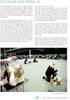 DOMMERLISTE Et skjema for hvert arrangement! Sendes NKK senest 14 dager før prøven. jakt@nkk.no eller NKK, Pb 163- Bryn, 0611 Oslo Arrangør: Ref. nr.: Sted: Dato: Planlagte dommere ved ovennevnte prøve.
DOMMERLISTE Et skjema for hvert arrangement! Sendes NKK senest 14 dager før prøven. jakt@nkk.no eller NKK, Pb 163- Bryn, 0611 Oslo Arrangør: Ref. nr.: Sted: Dato: Planlagte dommere ved ovennevnte prøve.
Fortsettelses kurs i Word
 Fortsettelses kurs i Word Lynkurs fra Kristiansand folkebibliotek Innholdsfortegnelse Formål med dagens kurs... 2 Sette inn forsider... 2 Sette inn tabeller... 2 Topptekst Bunntekst Sidetall... 2 Sett
Fortsettelses kurs i Word Lynkurs fra Kristiansand folkebibliotek Innholdsfortegnelse Formål med dagens kurs... 2 Sette inn forsider... 2 Sette inn tabeller... 2 Topptekst Bunntekst Sidetall... 2 Sett
UTSTILLINGSVEILEDER. Å arrangere en utstilling
 UTSTILLINGSVEILEDER Å arrangere en utstilling Søknad om avholdelse av utstilling: Det er Norsk Kennel Klubb det skal søkes om å avholde utstilling, I Retrieverklubben søker vi Retrieverklubben som i sin
UTSTILLINGSVEILEDER Å arrangere en utstilling Søknad om avholdelse av utstilling: Det er Norsk Kennel Klubb det skal søkes om å avholde utstilling, I Retrieverklubben søker vi Retrieverklubben som i sin
VANNPRØVE FOR NEWFOUNDLANDSHUND
 VANNPRØVE FOR NEWFOUNDLANDSHUND Prøvens referanse nr: (Benyttes i all kontakt med NKK) 95- Opplysninger om prøven: Arrangør: Sted: Dato: Prøven er kjørt i DogWeb-Arra (DWA) : Ja Nei Antall påmeldte: Antall
VANNPRØVE FOR NEWFOUNDLANDSHUND Prøvens referanse nr: (Benyttes i all kontakt med NKK) 95- Opplysninger om prøven: Arrangør: Sted: Dato: Prøven er kjørt i DogWeb-Arra (DWA) : Ja Nei Antall påmeldte: Antall
VANNPRØVE FOR NEWFOUNDLANDSHUND
 VANNPRØVE FOR NEWFOUNDLANDSHUND Prøvens referanse nr: (Benyttes i all kontakt med NKK) 95- Opplysninger om prøven: Arrangør: Sted: Dato: Prøven er kjørt i DogWeb-Arra (DWA): Ja Nei Antall påmeldte: Antall
VANNPRØVE FOR NEWFOUNDLANDSHUND Prøvens referanse nr: (Benyttes i all kontakt med NKK) 95- Opplysninger om prøven: Arrangør: Sted: Dato: Prøven er kjørt i DogWeb-Arra (DWA): Ja Nei Antall påmeldte: Antall
Brukermanual for reservasjon av grupperom i WebReservations
 Brukermanual for reservasjon av grupperom i WebReservations Versjon 1.0 1.0 Generelle retningslinjer for reservasjon av grupperom ved HiL s. 1 2.0 Innlogging s. 2 3.0 Enkel romreservasjon s. 2 4.0 Multippel
Brukermanual for reservasjon av grupperom i WebReservations Versjon 1.0 1.0 Generelle retningslinjer for reservasjon av grupperom ved HiL s. 1 2.0 Innlogging s. 2 3.0 Enkel romreservasjon s. 2 4.0 Multippel
KlubbAdmin-opplæringskveld! Woop woop!
 KlubbAdmin-opplæringskveld! Woop woop! Hvorfor byttet vi medlemssystem? KXWeb = Hvorfor byttet vi medlemssystem? KlubbAdmin = I kveld skal dere lære 1. Hvordan KlubbAdmin er bygd opp 2. Hvordan fakturere
KlubbAdmin-opplæringskveld! Woop woop! Hvorfor byttet vi medlemssystem? KXWeb = Hvorfor byttet vi medlemssystem? KlubbAdmin = I kveld skal dere lære 1. Hvordan KlubbAdmin er bygd opp 2. Hvordan fakturere
Veiledning til ny bestillingsløsning OS ID
 Veiledning til ny bestillingsløsning OS ID Innhold Bakgrunn Pålogging/oppstart Min side Produsentsøk Merkehistorikk Bestille øremerker Ikke offisielle øremerker (Tilleggsmerker) Elektroniske tilleggsmerker
Veiledning til ny bestillingsløsning OS ID Innhold Bakgrunn Pålogging/oppstart Min side Produsentsøk Merkehistorikk Bestille øremerker Ikke offisielle øremerker (Tilleggsmerker) Elektroniske tilleggsmerker
Endring av e-postoppsett med IMAP til ny e-posttjener
 Endring av e-postoppsett med IMAP til ny e-posttjener MICROSOFT OUTLOOK 365 Din gamle e-postkonto hos oss var en såkalt POP3-konto. Når man henter e-post via POP3 slettes e-posten fra vår e-postserver,
Endring av e-postoppsett med IMAP til ny e-posttjener MICROSOFT OUTLOOK 365 Din gamle e-postkonto hos oss var en såkalt POP3-konto. Når man henter e-post via POP3 slettes e-posten fra vår e-postserver,
Påmeldingssystemet FolkOrg
 Brukermanual Påmeldingssystemet FolkOrg tevling.folkorg.no Sist oppdatert 13. april 2016 Innholdsfortegnelse Introduksjon til påmeldingssystemet til FolkOrg 3 Velg konkurranse og klasse 4 Melde på en ny
Brukermanual Påmeldingssystemet FolkOrg tevling.folkorg.no Sist oppdatert 13. april 2016 Innholdsfortegnelse Introduksjon til påmeldingssystemet til FolkOrg 3 Velg konkurranse og klasse 4 Melde på en ny
BRUKERMANUAL 2016. MinGnist
 BRUKERMANUAL 2016 MinGnist MinGnist MinGnist er en foreldreportal hvor vi daglig utveksler informasjon og beskjeder med foreldre. Dette gjør det mulig å følge opp barnet på en bedre måte, og hverdagen
BRUKERMANUAL 2016 MinGnist MinGnist MinGnist er en foreldreportal hvor vi daglig utveksler informasjon og beskjeder med foreldre. Dette gjør det mulig å følge opp barnet på en bedre måte, og hverdagen
infotorg Enkel brukermanual
 infotorg Enkel brukermanual Innhold Innledning... 4 Logg inn... 4 Feilmelding... 4 Sperret bruker / Glemt passord... 5 Bytt passord... 6 Innstillinger og oppstartsregister... 6 Søk og Svar... 7 Velg tjeneste/register...
infotorg Enkel brukermanual Innhold Innledning... 4 Logg inn... 4 Feilmelding... 4 Sperret bruker / Glemt passord... 5 Bytt passord... 6 Innstillinger og oppstartsregister... 6 Søk og Svar... 7 Velg tjeneste/register...
1. Login. Brukernavn. Passord. Husk meg
 1. Login Brukernavn Passord Husk meg 2. Artikler Når du logger inn vil du komme rett til artiklene. Du kan åpne og lese all informasjon her. Coop Industri 21.08.2013 - COOP INDUSTRIER - ENDRINGER TØRRVARER
1. Login Brukernavn Passord Husk meg 2. Artikler Når du logger inn vil du komme rett til artiklene. Du kan åpne og lese all informasjon her. Coop Industri 21.08.2013 - COOP INDUSTRIER - ENDRINGER TØRRVARER
BRUKSANVISNING. KSL-egenrevisjon på nett
 BRUKSANVISNING KSL-egenrevisjon på nett KSL-egenrevisjonen steg for steg 1. Gå inn på KSLs nettside - ksl.no 2. Skal du logge deg inn for å utføre KSL egenrevisjonen din eller endre informasjonen du har
BRUKSANVISNING KSL-egenrevisjon på nett KSL-egenrevisjonen steg for steg 1. Gå inn på KSLs nettside - ksl.no 2. Skal du logge deg inn for å utføre KSL egenrevisjonen din eller endre informasjonen du har
Labquality/NKK ELEKTRONISK RESULTATSKJEMA VIA INTERNET. Åpning av skjemaet. Logg inn på Participant services. Velg resultatskjemaet
 ELEKTRONISK RESULTATSKJEMA VIA INTERNET Åpning av skjemaet Logg inn på Participant services 1. Åpne internett leseren din (IE7 eller senere er den mest egnede nettleseren) 2. Skriv i adressefeltet: http://www.labquality.fi
ELEKTRONISK RESULTATSKJEMA VIA INTERNET Åpning av skjemaet Logg inn på Participant services 1. Åpne internett leseren din (IE7 eller senere er den mest egnede nettleseren) 2. Skriv i adressefeltet: http://www.labquality.fi
DOMMERLISTE. Et skjema for hvert arrangement! Må sendes NKK senest 14 dager før prøven.
 DOMMERLISTE Et skjema for hvert arrangement! Må sendes NKK senest 14 dager før prøven. Arrangør: Ref. nr.: Sted: Dato: Planlagte dommere ved ovennevnte prøve. Navn: Postnr/sted: e-post: Forslag til NKKs
DOMMERLISTE Et skjema for hvert arrangement! Må sendes NKK senest 14 dager før prøven. Arrangør: Ref. nr.: Sted: Dato: Planlagte dommere ved ovennevnte prøve. Navn: Postnr/sted: e-post: Forslag til NKKs
Innholdsfortegnelse WEBPORTAL
 Innholdsfortegnelse 1. INTRODUKSJON... 2 INSTRUKSJONER OG ANGIVELSER... 2 2. PÅLOGGING... 2 3. KALENDER... 3 EGNE VAKTER... 3 ENHETENS VAKTER... 4 4. LEDIGE VAKTER... 5 ØNSKE EN LEDIG VAKT... 5 TILPASSE
Innholdsfortegnelse 1. INTRODUKSJON... 2 INSTRUKSJONER OG ANGIVELSER... 2 2. PÅLOGGING... 2 3. KALENDER... 3 EGNE VAKTER... 3 ENHETENS VAKTER... 4 4. LEDIGE VAKTER... 5 ØNSKE EN LEDIG VAKT... 5 TILPASSE
OPPGJØRSSKJEMA FOR AKTIVITETSAVGIFT
 OPPGJØRSSKJEMA FOR AKTIVITETSAVGIFT Klubbens navn: Sted: Prøvens ref. nr.: Dato: Antall påmeldte hunder UK/AK/VK: Antall startende hunder: Antall hunder m/gyldig forfall: Antall påmeldte hunder i evnt.
OPPGJØRSSKJEMA FOR AKTIVITETSAVGIFT Klubbens navn: Sted: Prøvens ref. nr.: Dato: Antall påmeldte hunder UK/AK/VK: Antall startende hunder: Antall hunder m/gyldig forfall: Antall påmeldte hunder i evnt.
JAKTPRØVE FOR ELGHUNDER
 JAKTPRØVE FOR ELGHUNDER Prøvens referanse nr: (Benyttes i all kontakt med NKK) 3 - Opplysninger om prøven: Arrangør: Prøven er kjørt i DogWeb-Arra (DWA) : Ja Nei Antall påmeldte: Antall startende: Antall
JAKTPRØVE FOR ELGHUNDER Prøvens referanse nr: (Benyttes i all kontakt med NKK) 3 - Opplysninger om prøven: Arrangør: Prøven er kjørt i DogWeb-Arra (DWA) : Ja Nei Antall påmeldte: Antall startende: Antall
Opprette rekvisisjon
 Opprette rekvisisjon Hvordan opprette en rekvisisjon Hvordan ser en ferdig innkjøpsordre ut Avdeling for Økonomi Regnskapsseksjonen Sist oppdatert: 08.07.2016 Janne Alfheim INNHOLD BESTILLING AV VARER
Opprette rekvisisjon Hvordan opprette en rekvisisjon Hvordan ser en ferdig innkjøpsordre ut Avdeling for Økonomi Regnskapsseksjonen Sist oppdatert: 08.07.2016 Janne Alfheim INNHOLD BESTILLING AV VARER
HIPRØVE. Antall påmeldte: Antall startende: Antall premierte/bestått:
 HIPRØVE Prøvens referanse nr: (Benyttes i all kontakt med NKK) 7 - Opplysninger om prøven: Arrangør: Sted: Dato: Prøven er kjørt i DogWeb-Arra (DWA): Ja Nei Antall påmeldte: Antall startende: Antall premierte/bestått:
HIPRØVE Prøvens referanse nr: (Benyttes i all kontakt med NKK) 7 - Opplysninger om prøven: Arrangør: Sted: Dato: Prøven er kjørt i DogWeb-Arra (DWA): Ja Nei Antall påmeldte: Antall startende: Antall premierte/bestått:
Tilskudd til organisert beitebruk. Elektronisk søknad i Altinn
 Tilskudd til organisert beitebruk Elektronisk søknad i Altinn Før du begynner: Husk at alle beitelagsmedlemmene må være registrert i Enhetsregisteret slik at de har et organisasjonsnummer. Ha listen over
Tilskudd til organisert beitebruk Elektronisk søknad i Altinn Før du begynner: Husk at alle beitelagsmedlemmene må være registrert i Enhetsregisteret slik at de har et organisasjonsnummer. Ha listen over
HIPRØVE. Antall påmeldte: Antall startende: Antall premierte/bestått:
 HIPRØVE Prøvens referanse nr: (Benyttes i all kontakt med NKK) 7 - Opplysninger om prøven: Arrangør: Sted: Dato: Prøven er kjørt i DogWeb-Arra (DWA) : Ja Nei Antall påmeldte: Antall startende: Antall premierte/bestått:
HIPRØVE Prøvens referanse nr: (Benyttes i all kontakt med NKK) 7 - Opplysninger om prøven: Arrangør: Sted: Dato: Prøven er kjørt i DogWeb-Arra (DWA) : Ja Nei Antall påmeldte: Antall startende: Antall premierte/bestått:
Brukerveiledning for klubb
 Brukerveiledning for klubb Elektroniske overganger i FIKS «Amatør uten kontrakt» Innhold 1 Innledning... 2 2 Brukertilgang i FIKS... 2 3 Brukerstøtte... 2 4 Login i FIKS... 3 5 Se klubbens forespørsler
Brukerveiledning for klubb Elektroniske overganger i FIKS «Amatør uten kontrakt» Innhold 1 Innledning... 2 2 Brukertilgang i FIKS... 2 3 Brukerstøtte... 2 4 Login i FIKS... 3 5 Se klubbens forespørsler
Guide til Reklamehjelperen
 Guide til Reklamehjelperen Lag din egen reklame med våre maler - eller last opp eget materiell Reklamehjelperen er en interaktiv tjeneste som hjelper deg å lage postreklame raskt, enkelt og billig. Med
Guide til Reklamehjelperen Lag din egen reklame med våre maler - eller last opp eget materiell Reklamehjelperen er en interaktiv tjeneste som hjelper deg å lage postreklame raskt, enkelt og billig. Med
Installasjon og Dokumentasjon
 Installasjon og - Kvalitet gjennom engasjement - 1 Copyright A/S 1.1 Innholdsfortegnelse... 1 1.1 Innholdsfortegnelse... 2 2 Import av Digitale skjema.... 3 2.1 Hvordan fungerer.... 4 2.2 Installasjon....
Installasjon og - Kvalitet gjennom engasjement - 1 Copyright A/S 1.1 Innholdsfortegnelse... 1 1.1 Innholdsfortegnelse... 2 2 Import av Digitale skjema.... 3 2.1 Hvordan fungerer.... 4 2.2 Installasjon....
1. Opprett betalinger uten bruk av mappe 2. Opprett betalinger med bruk av mappe
 I kom godt i gang dokumentet Min første betaling ble det vist 2 forskjellige måter å opprette en betaling på. 1. Opprett betalinger uten bruk av mappe 2. Opprett betalinger med bruk av mappe Godkjennelsesprosedyren
I kom godt i gang dokumentet Min første betaling ble det vist 2 forskjellige måter å opprette en betaling på. 1. Opprett betalinger uten bruk av mappe 2. Opprett betalinger med bruk av mappe Godkjennelsesprosedyren
KOMME I GANG 2. Logge på 2. I redigeringsvinduet 3 OVERSIKT OVER KNAPPENE SOM LIGGER ØVERST I REDIGERINGSVINDUET 5
 Innhold KOMME I GANG 2 Logge på 2 I redigeringsvinduet 3 OVERSIKT OVER KNAPPENE SOM LIGGER ØVERST I REDIGERINGSVINDUET 5 Lukk 6 Ny 6 Flytt opp/ Flytt ned 6 Klipp 7 Kopier 7 Lim inn (krysspubliser, ny,
Innhold KOMME I GANG 2 Logge på 2 I redigeringsvinduet 3 OVERSIKT OVER KNAPPENE SOM LIGGER ØVERST I REDIGERINGSVINDUET 5 Lukk 6 Ny 6 Flytt opp/ Flytt ned 6 Klipp 7 Kopier 7 Lim inn (krysspubliser, ny,
Sist oppdatert 17.11.2008 1 (8)
 Sist oppdatert 17.11.2008 1 (8) Normtimer Planstatus Dynamisk arbeidstidsplanlegging (Post) 1. Normtimer...1 Generelt...1 Manuelt oppgjør...1 Automatisk oppgjør...3 2. Planstatus...4 Planlagt til drift...
Sist oppdatert 17.11.2008 1 (8) Normtimer Planstatus Dynamisk arbeidstidsplanlegging (Post) 1. Normtimer...1 Generelt...1 Manuelt oppgjør...1 Automatisk oppgjør...3 2. Planstatus...4 Planlagt til drift...
Visma Enterprise. Versjon 18.12.13. Fakturering Brukerveiledning - enkel utgave
 Visma Enterprise Versjon 18.12.13 Fakturering Brukerveiledning - enkel utgave Før du går i gang Dette er en forenklet utgave av brukerveiledningen i Fakturering beregnet for deg som skal skrive utgående
Visma Enterprise Versjon 18.12.13 Fakturering Brukerveiledning - enkel utgave Før du går i gang Dette er en forenklet utgave av brukerveiledningen i Fakturering beregnet for deg som skal skrive utgående
Rutine for innrapportering pass og stell av barn 2015 via Altinn
 Rutine for innrapportering pass og stell av barn 2015 via Altinn 1 Skatteetaten krever at alle barnehager, SFO og andre fritidsordninger skal innrapportere opplysninger om kostnader til pass og stell av
Rutine for innrapportering pass og stell av barn 2015 via Altinn 1 Skatteetaten krever at alle barnehager, SFO og andre fritidsordninger skal innrapportere opplysninger om kostnader til pass og stell av
Hvordan bli opprettet som kunde og registre ordrene på nett
 Hvordan bli opprettet som kunde og registre ordrene på nett Registrerte kunder kan fra forsiden gå rett inn fra Direktebestilling Gå inn på Bring.no og klikk på linken Bestill utsendelse av brev og reklame
Hvordan bli opprettet som kunde og registre ordrene på nett Registrerte kunder kan fra forsiden gå rett inn fra Direktebestilling Gå inn på Bring.no og klikk på linken Bestill utsendelse av brev og reklame
Brukermanual. For studenter ved NLA Høgskolen
 Brukermanual For studenter ved NLA Høgskolen Hva er itslearning? Itslearning er et elektronisk studiestøttesystem som er hovedmediet for kommunikasjon og informasjon mellom høgskolen og deg som student.
Brukermanual For studenter ved NLA Høgskolen Hva er itslearning? Itslearning er et elektronisk studiestøttesystem som er hovedmediet for kommunikasjon og informasjon mellom høgskolen og deg som student.
Introduksjon til Telltur
 Introduksjon til Telltur DEL 1. Hvordan opprette en Telltur bruker DEL 2. Finn turmål DEL 3. Registrering av tur DEL 4. Hvordan opprette og endre brukere for andre DEL 5. Hvordan opprette en Kommune side
Introduksjon til Telltur DEL 1. Hvordan opprette en Telltur bruker DEL 2. Finn turmål DEL 3. Registrering av tur DEL 4. Hvordan opprette og endre brukere for andre DEL 5. Hvordan opprette en Kommune side
